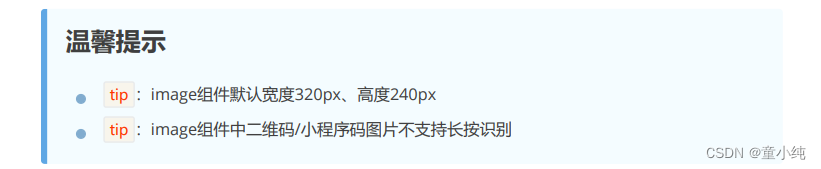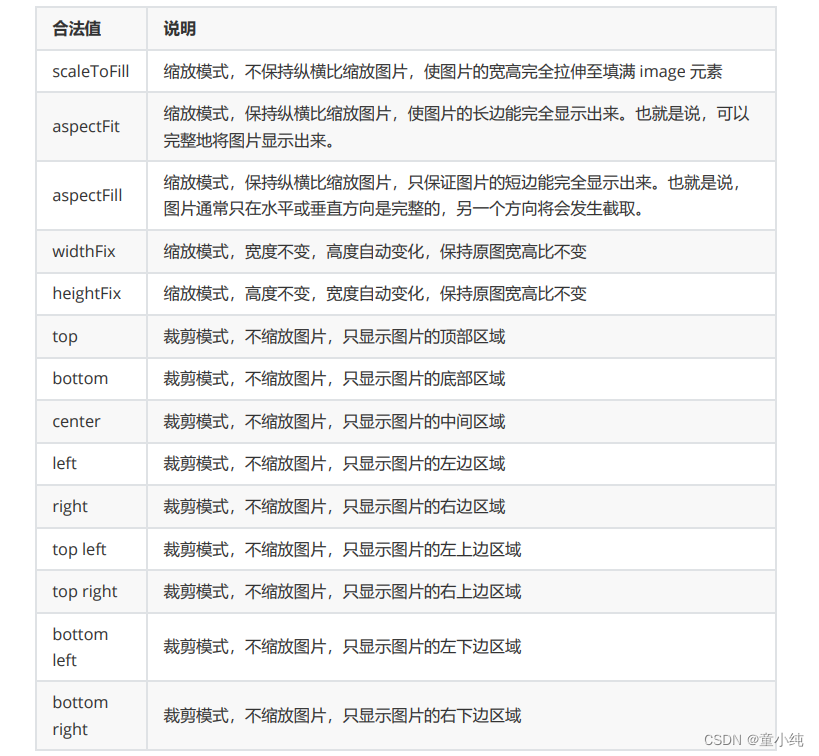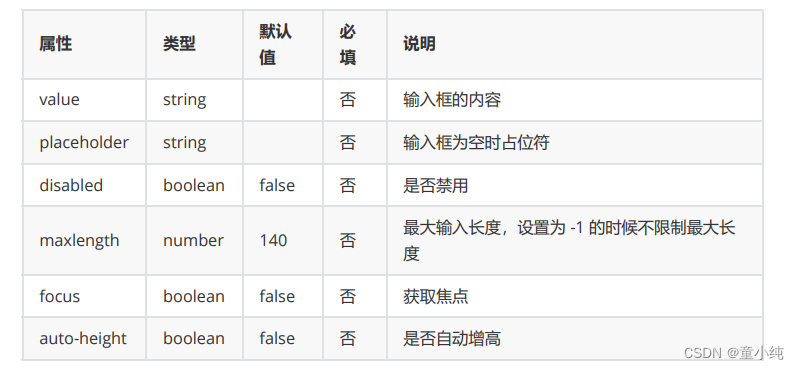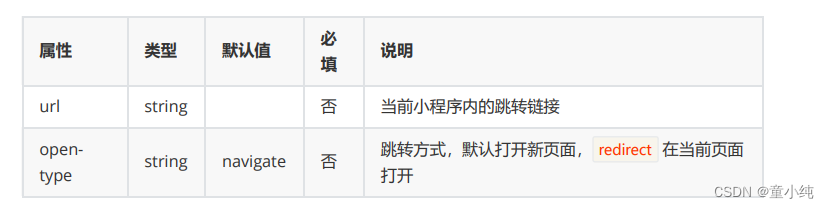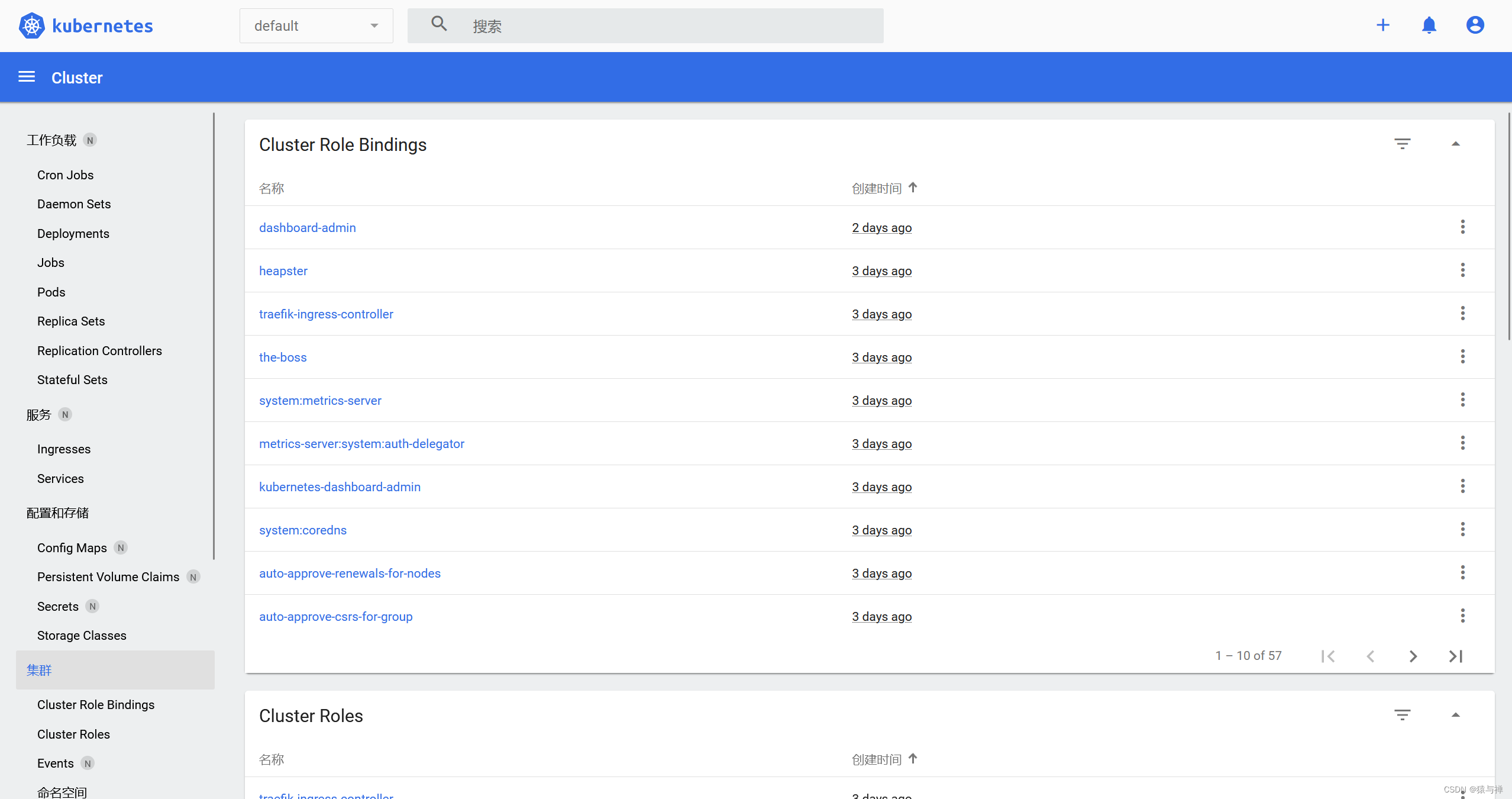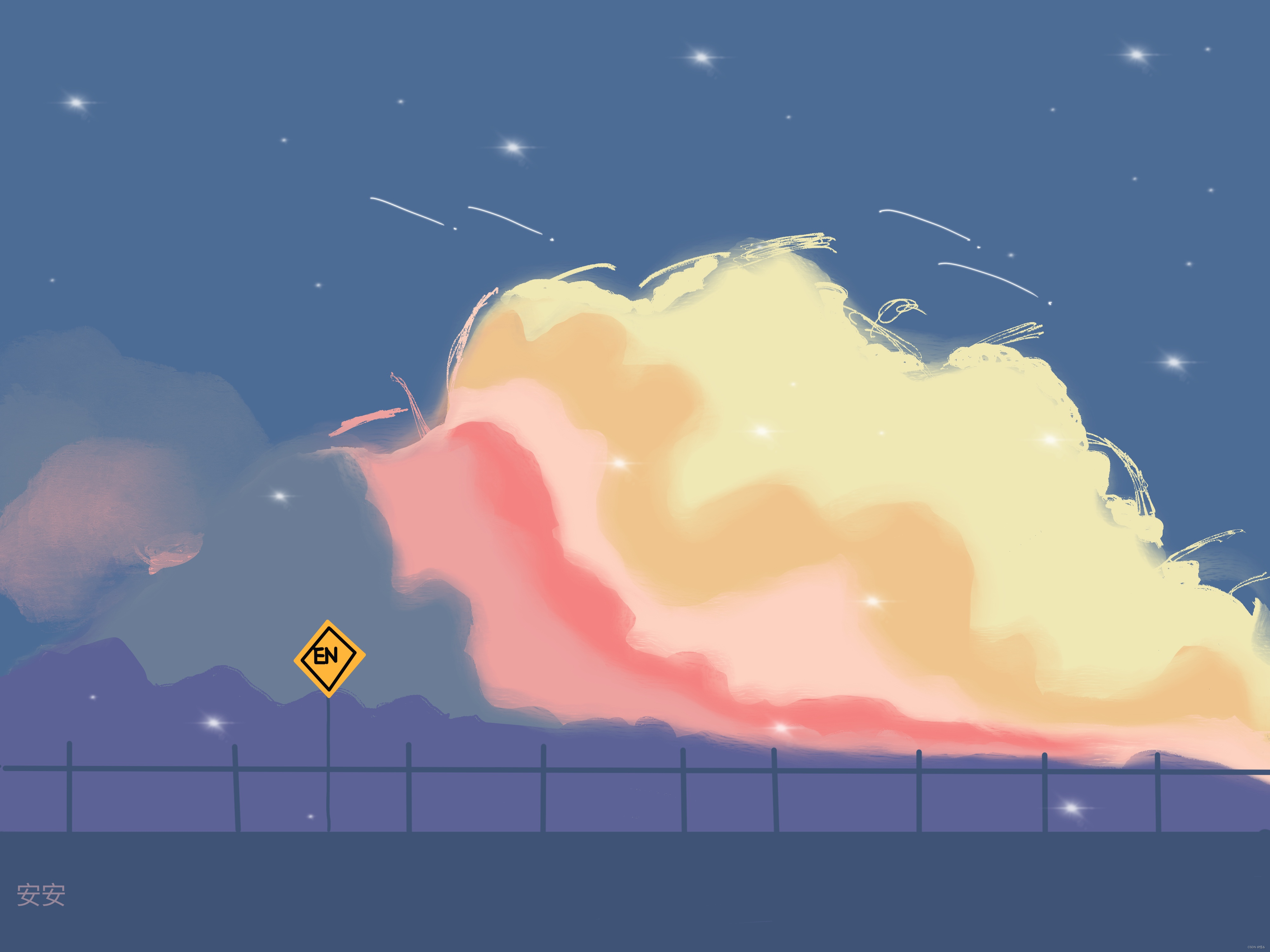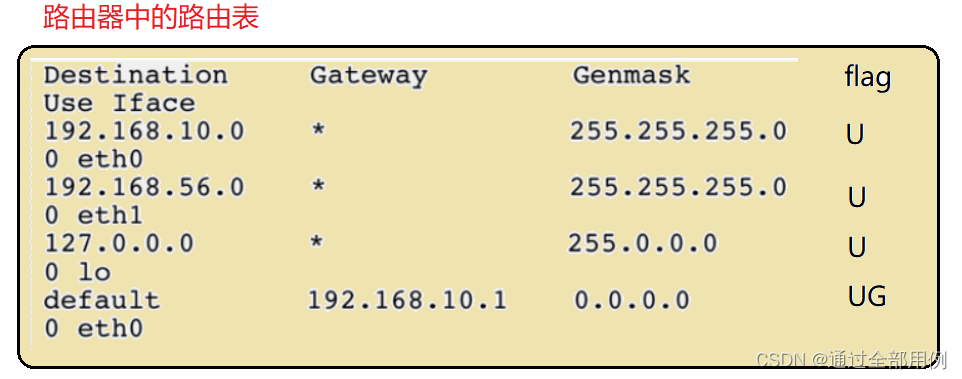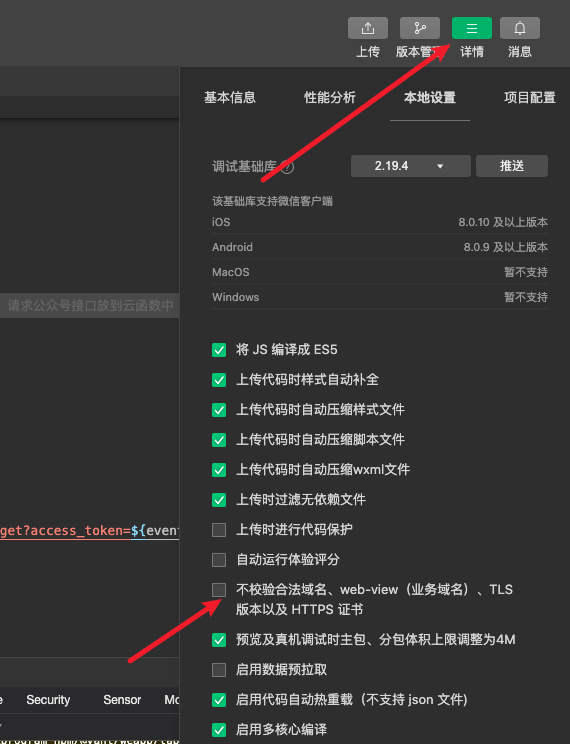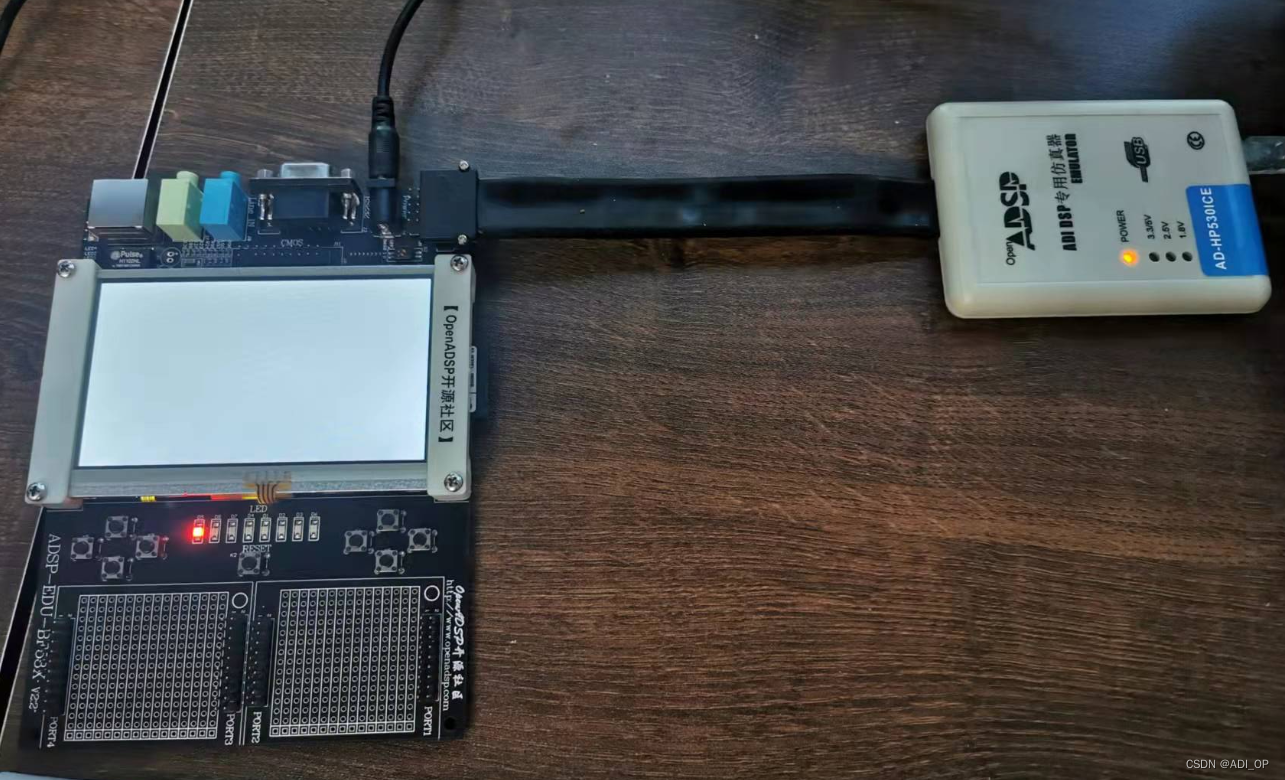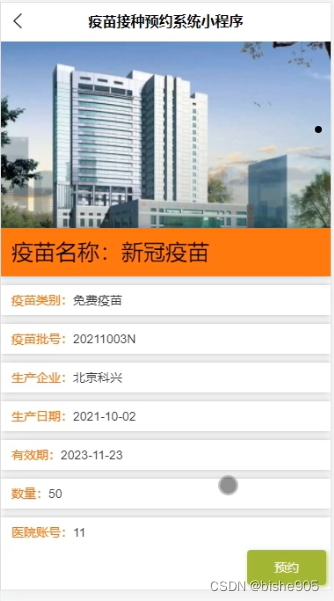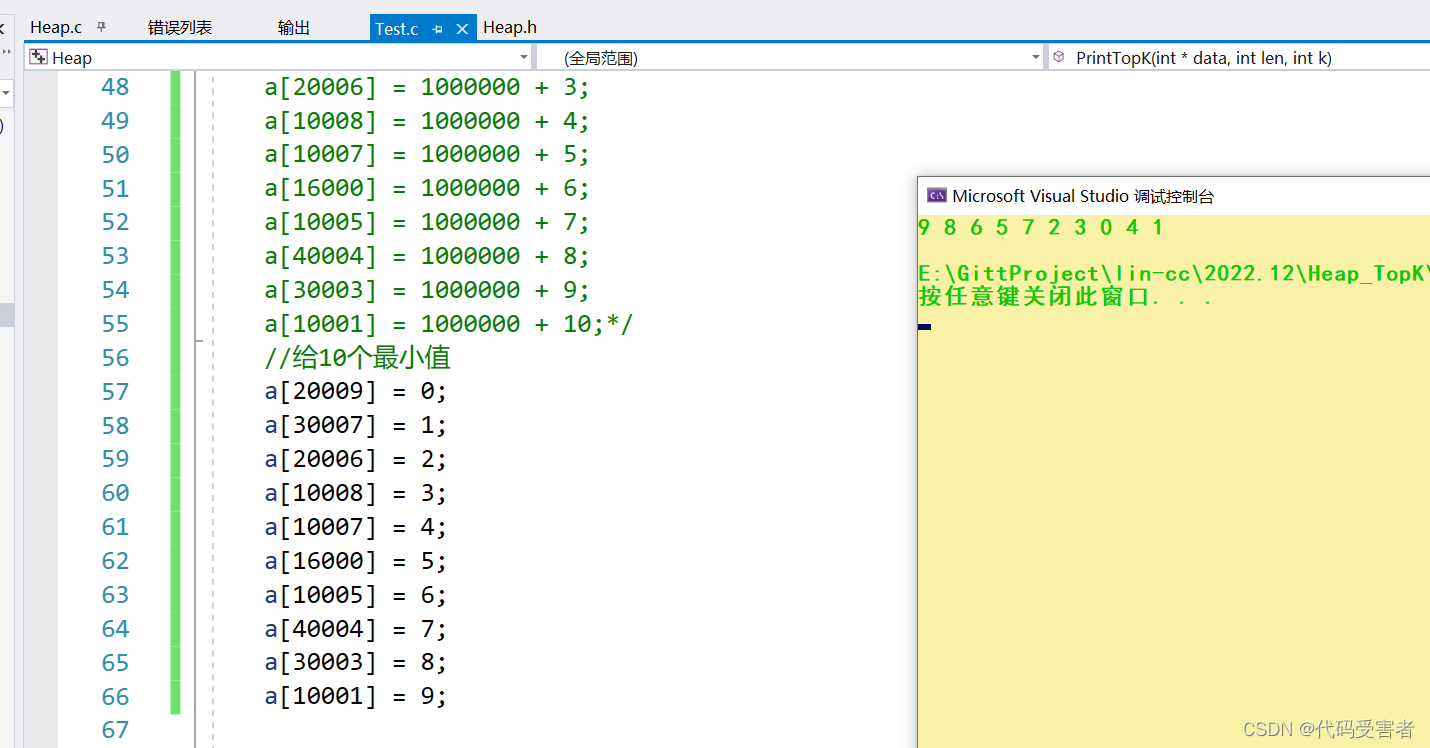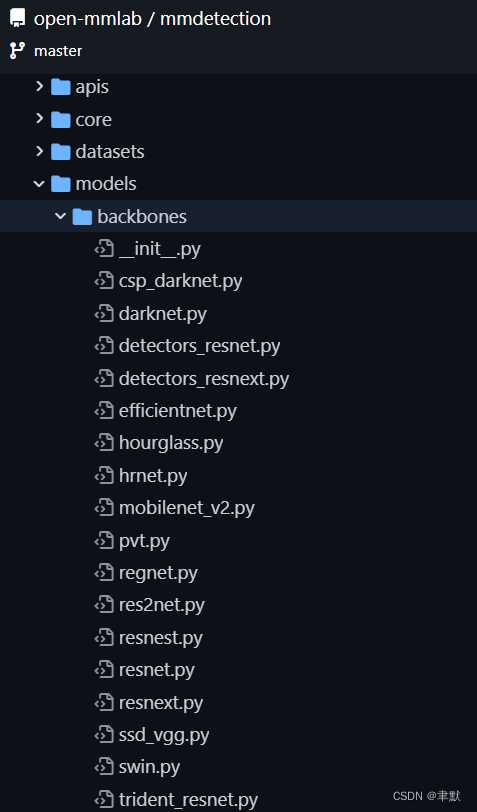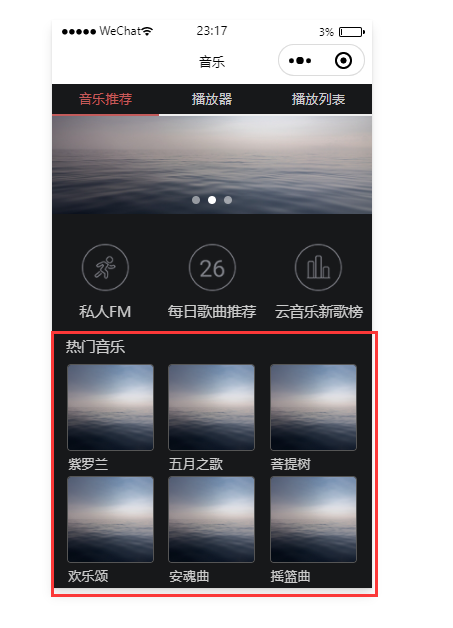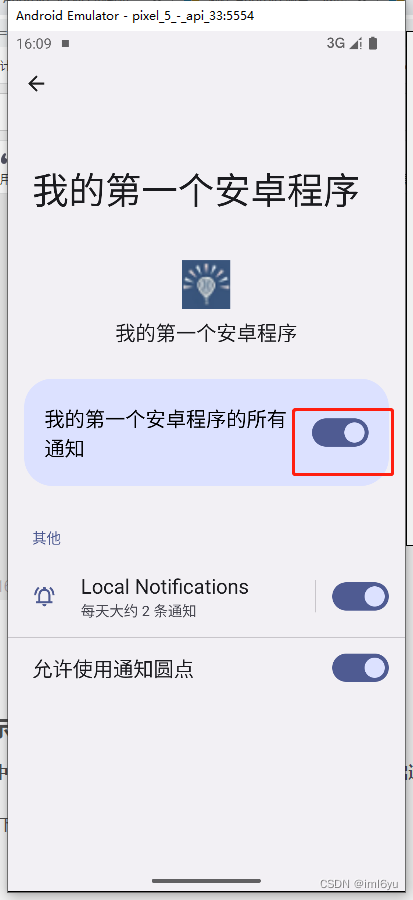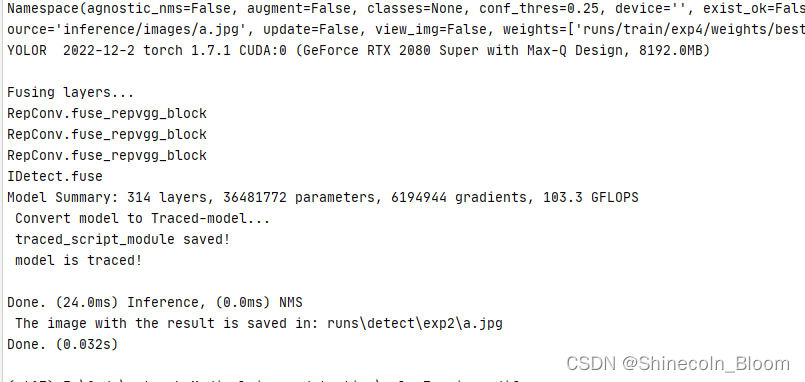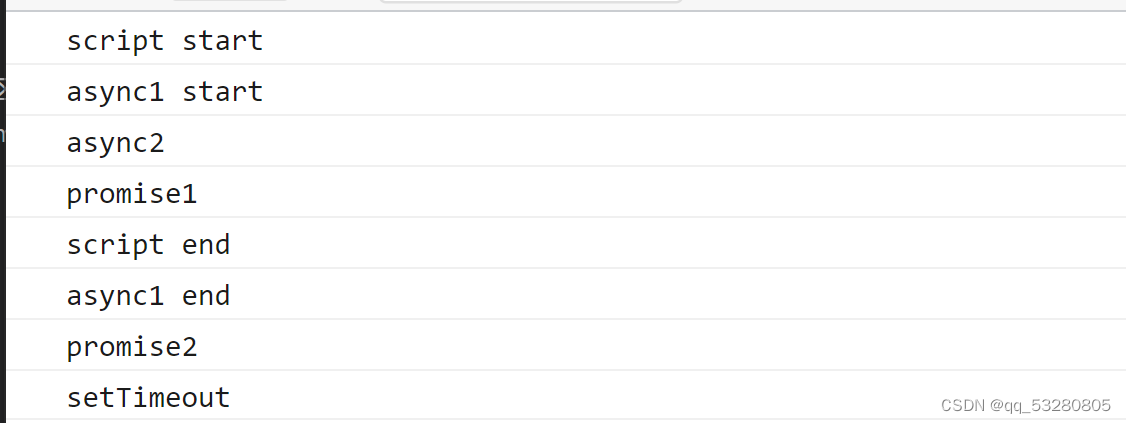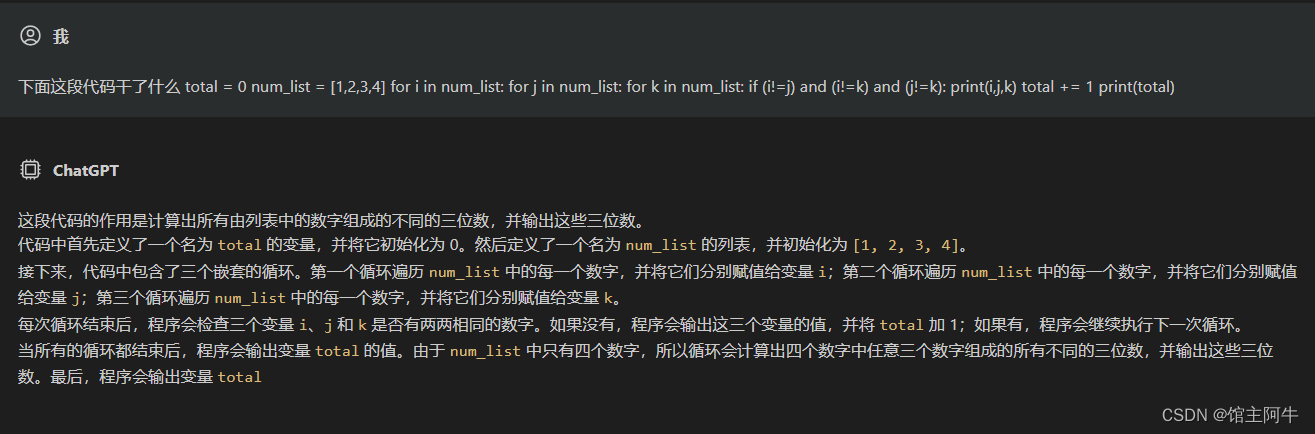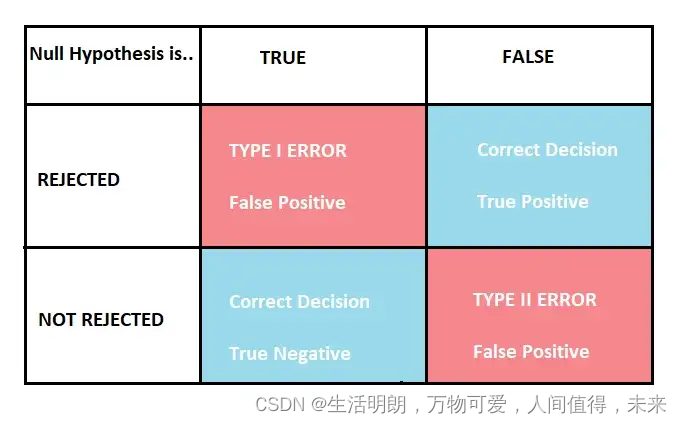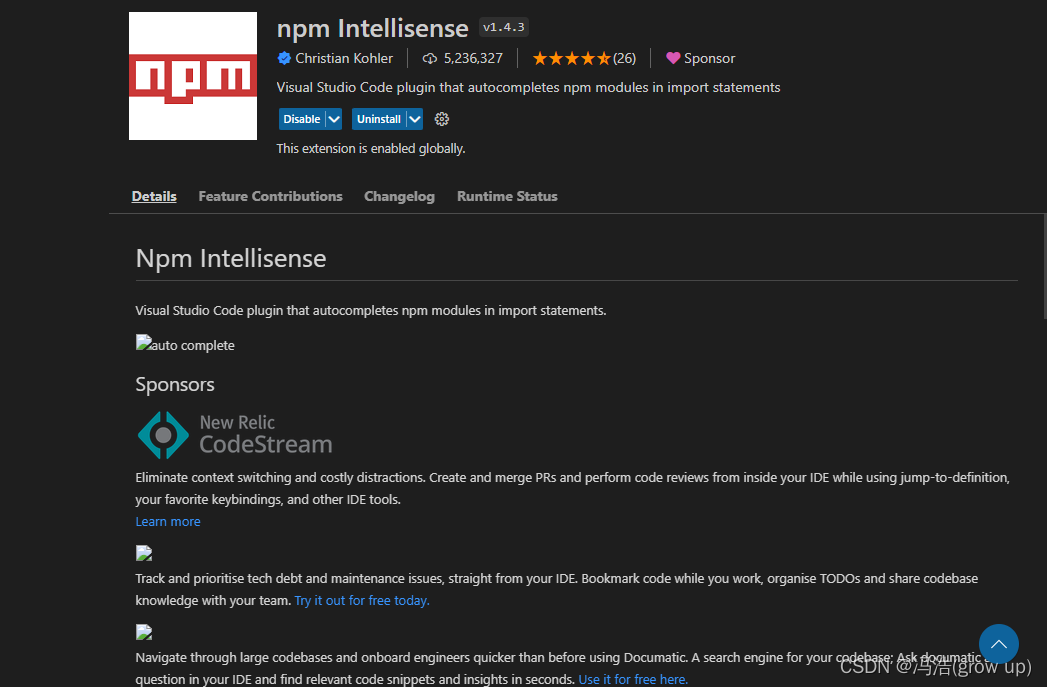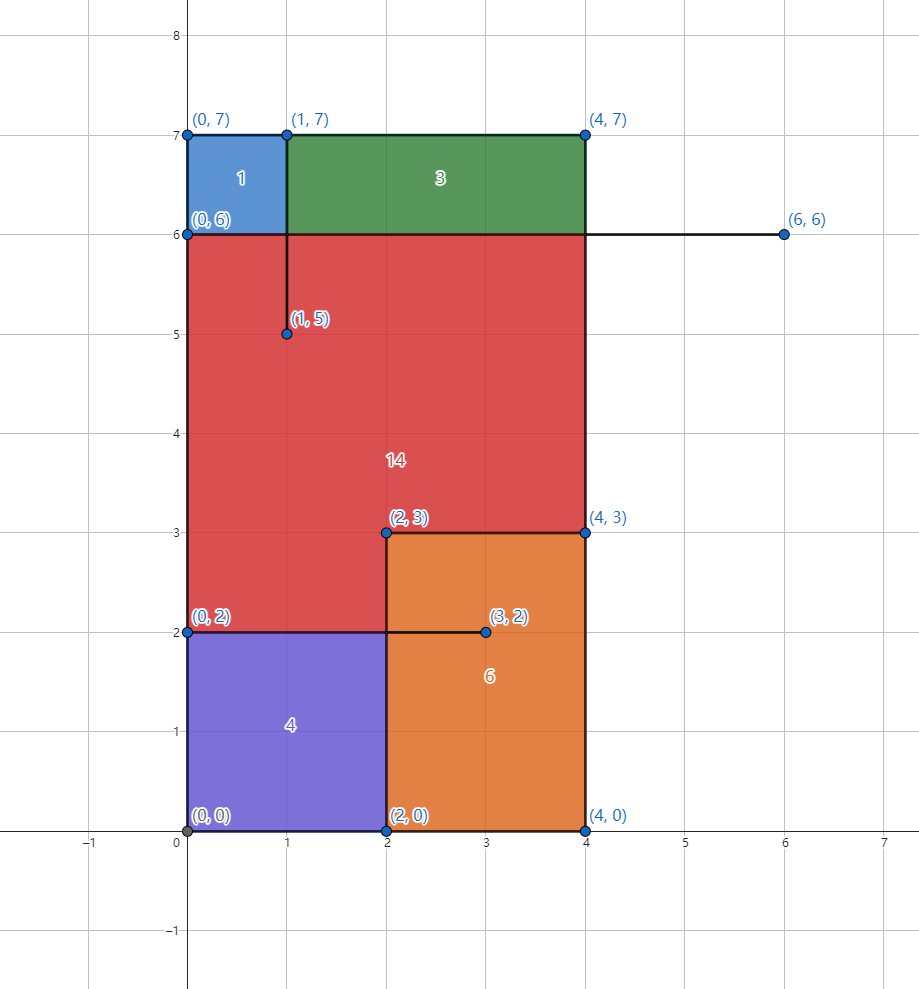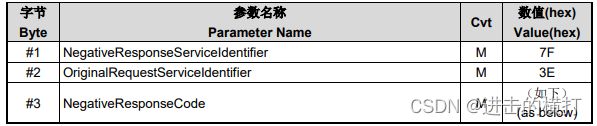目录
组件_基础视图
容器 view
文本 text
图片 image
组件_滑块视图容器
基本实现
Swiper常用属性说明
组件_滚动视图区域
水平滚动
垂直滚动
常用属性
组件_icon
图标使用
字体图标属性
组件_progress
基本进度条
属性说明
组件_表单
登录页面
按钮属性
type 属性说明
size 属性说明
组件_输入框
实现基本输入框
输入框属性
type 属性详解
confirm-type 属性详解
组件_picker
普通选择器
多列选择器
时间选择器
日期选择器
省市区选择器
组件_slider
基本实现
常用属性
组件_表单其他常用组件
复选框 checkbox
radio
label
switch
属性列表
textarea
组件_audio
组件_video
组件_camera
组件_map
组件_基础视图

小程序的主要开发语言是 JavaScript ,小程序的开发同普通的网页 开发相比有很大的相似性。但是二者还是多少有些许区别的,例如:小程序提供了一系列的视图组件代替 html 中的标签
容器 view
视图容器,用来承载视图块,类似 div 的功能,所以要写在 wxml 视 图文件之中
我们在项目中增加一个页面 views ,并指定为默认页面
<!-- views.wxml --> <view>视图1</view> <view>视图2</view>view 是块级元素
文本 text
文本,承载页面文本信息,类似 span 的功能
<text>文本1</text> <text>文本2</text>text 是行内元素
图片 image
图片。支持 JPG、PNG、SVG、WEBP、GIF 等格式
<image src="../../images/1.webp"></image>
mode属性说明
<image src="../../images/1.webp" mode="heightFix"></image>1. 在小程序中,显示文本信息应该使用的组件是:text
组件_滑块视图容器

滑块视图容器(焦点轮播图)
基本实现
我们增加一个全新的页面 swiper 来实现轮播图效果
<!-- swiper.wxml --> <view> <swiper> <swiper-item> <image src="../../images/1.png"></image> </swiper-item> <swiper-item> <image src="../../images/2.jpg"></image> </swiper-item> <swiper-item> <image src="../../images/3.jpg"></image> </swiper-item> </swiper> </view>为了更美观,可以让图片宽度充满全屏,并保持图片不变形
<!-- swiper.wxml --> <view> <swiper class="swiper"> <swiper-item> <image mode="widthFix" src="../../images/1.png"></image> </swiper-item> <swiper-item> <image mode="widthFix" src="../../images/2.jpg"></image> </swiper-item> <swiper-item> <image mode="widthFix" src="../../images/3.jpg"></image> </swiper-item> </swiper> </view>同时设置图片样式充满全屏,因为图片默认大小:宽度320px、高度240px
/* swiper.wxss */ image{ width: 100%; }
Swiper常用属性说明
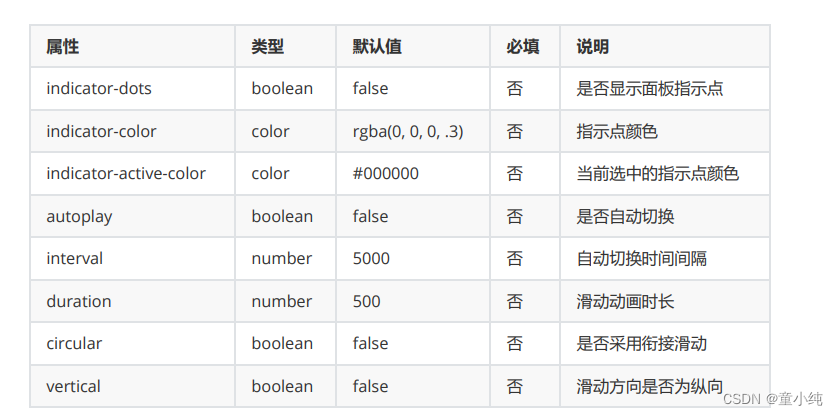
<!-- swiper.wxml -->
<view>
<swiper
class="swiper"
indicator-dots
indicator-color="#fff"
indicator-active-color="#f00"
autoplay
interval="5000"
duration="1000"
circular
vertical
>
<swiper-item>
<image mode="widthFix" src="../../images/1.png"></image>
</swiper-item>
<swiper-item>
<image mode="widthFix" src="../../images/2.jpg"></image>
</swiper-item>
<swiper-item>
<image mode="widthFix" src="../../images/3.jpg"></image>
</swiper-item>
</swiper>
</view>属性值来源于逻辑文件
我们可以在逻辑文件 swiper.js 中动态配置属性值
// news.js Page({ data: { swiperOptions:{ indicatorDots:true, indicatorColor:"#fff", indicatorActiveColor:"#f00", autoplay:true, interval:5000, duration:1000, circular:true, vertical:true } } })<!-- swiper.wxml --> <view> <swiper class="swiper" indicator-dots="{{ swiperOptions.indicatorDots }}" indicator-color="{{ swiperOptions.indicatorColor }}" indicator-active-color="{{ swiperOptions.indicatorActiveColor }}" autoplay="{{ swiperOptions.autoplay }}" interval="{{ swiperOptions.interval }}" duration="{{ swiperOptions.duration }}" circular="{{ swiperOptions.circular }}" vertical="{{ swiperOptions.vertical }}" > <swiper-item> <image mode="widthFix" src="../../images/1.png"></image> </swiper-item> <swiper-item> <image mode="widthFix" src="../../images/2.jpg"></image> </swiper-item> <swiper-item> <image mode="widthFix" src="../../images/3.jpg"></image> </swiper-item> </swiper> </view>1. 在小程序中,下列那个属性可以设置滑块视图容器自动滚动:autoplay
组件_滚动视图区域
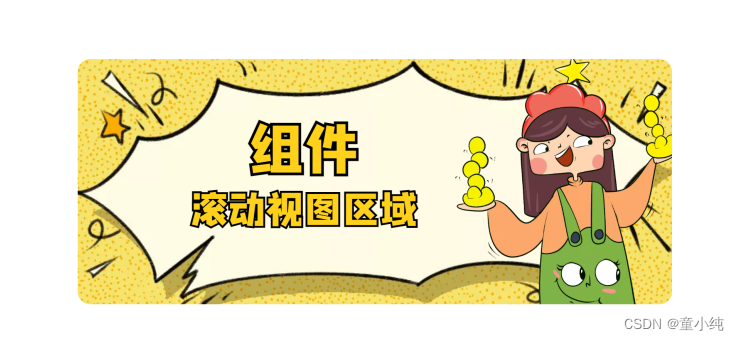
可滚动视图区域。可实现容器内元素水平和垂直方向滚动
水平滚动
给容器设置 scroll-x ,可实现水平滚动
<!-- scroll.wxml -->
<view>
<scroll-view class="scroll-view_H" scroll-x="true">
<view class="scroll-view-item demo-text-1"></view>
<view class="scroll-view-item demo-text-2"></view>
<view class="scroll-view-item demo-text-3"></view>
</scroll-view>
</view>当然要配合样式实现
/* scroll.wxss */
.scroll-view_H{
/* 规定容器内元素不进行换行 */
white-space: nowrap;
}
.scroll-view-item {
display: inline-block;
width: 100%;
height: 300rpx;
}
.demo-text-1{
background-color: red;
}
.demo-text-2{
background-color: green;
}
.demo-text-3{
background-color: blue;
}垂直滚动
给容器设置 scroll-y ,可实现垂直滚动
<!-- scroll.wxml -->
<view>
<scroll-view class="scroll-view_V" scroll-y="true">
<view class="scroll-view-item demo-text-1"></view>
<view class="scroll-view-item demo-text-2"></view>
<view class="scroll-view-item demo-text-3"></view>
</scroll-view>
</view>当然要配合样式实现
/* scroll.wxss */
.scroll-view-item {
width: 100%;
height: 300rpx;
}
.demo-text-1{
background-color: red;
}
.demo-text-2{
background-color: green;
}
.demo-text-3{
background-color: blue;
}
.scroll-view_V{
height: 300rpx;
}常用属性
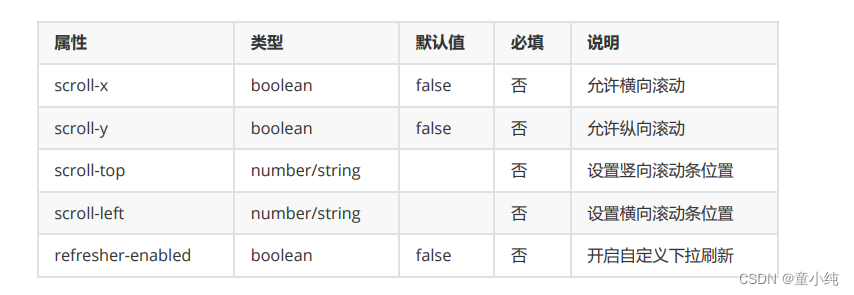
<view>
<!-- 水平滚动 -->
<scroll-view refresher-enabled scroll-left="50" class="scroll-view_H" scroll-x="true">
<view class="scroll-view-item demo-text-1"></view>
<view class="scroll-view-item demo-text-2"></view>
<view class="scroll-view-item demo-text-3"></view>
</scroll-view>
<!-- 垂直滚动 -->
<scroll-view refresher-enabled scroll-top="50" class="scroll-view_V" scroll-y="true">
<view class="scroll-view-item demo-text-1"></view>
<view class="scroll-view-item demo-text-2"></view>
<view class="scroll-view-item demo-text-3"></view>
</scroll-view>
</view>1. 在小程序中,下列那个属性可以设置滚动视图容器垂直方向滚动:scroll-y
组件_icon

图标组件,其实就是字体图标效果,但是这里所提供的只有最常用的几个
图标使用
<icon type="success"></icon>
字体图标属性
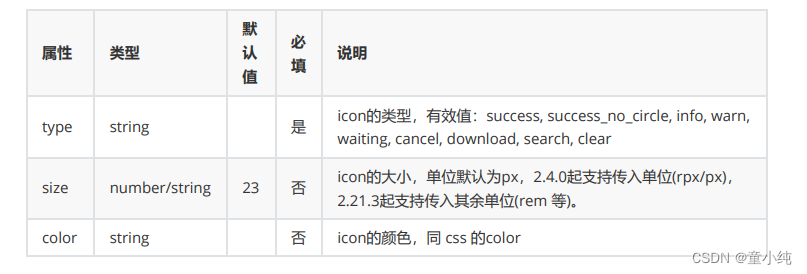
<icon type="success" size="50" color="red"></icon>
<icon type="success_no_circle" size="50"></icon>
<icon type="info" size="50"></icon>
<icon type="warn" size="50"></icon>
<icon type="waiting" size="50"></icon>
<icon type="cancel" size="50"></icon>
<icon type="download" size="50"></icon>
<icon type="search" size="50"></icon>
<icon type="clear" size="50"></icon>1. 在小程序中,下列那个属性可以设置字体图标为搜索:search
组件_progress
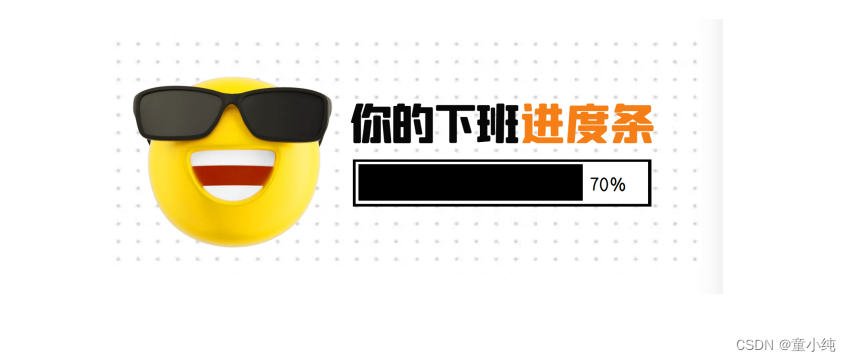
基本进度条
<progress percent="20"/>属性说明
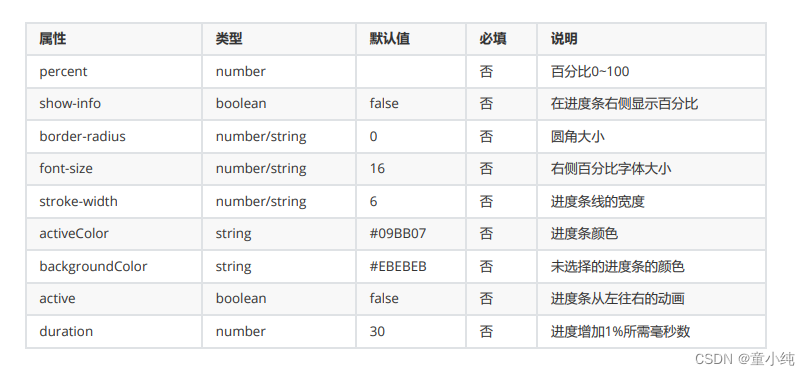
<progress percent="20"/>
<progress percent="20" show-info/>
<progress percent="20" show-info font-size="30"/>
<progress percent="20" show-info font-size="30" stroke-width="20"/>
<progress percent="20" border-radius="5"/>
<progress percent="20" border-radius="5" activeColor="#f00"/>
<progress percent="20" border-radius="5" activeColor="#f00" backgroundColor="#00f"/>
<progress percent="20" border-radius="5"
activeColor="#f00" backgroundColor="#00f" active/>
<progress percent="20" border-radius="5" activeColor="#f00" backgroundColor="#00f"
active duration="90"/>1. 在小程序中,设置进度条组件的进度条,进度增加的时间是:duration
组件_表单

表单,将用户输入的信息提交到服务器
小程序的表单与 html 的表单基本一致
登录页面
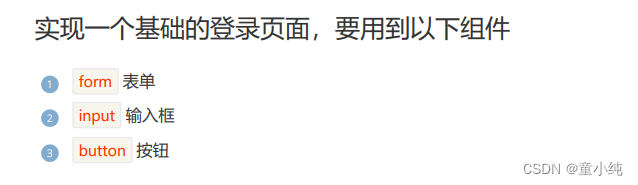
创建一个登陆页面 login ,在 login.wxml 中实现基本结构
<view class="login"> <form> <input placeholder="请输入用户名" /> <input placeholder="请输入密码" /> <button type="primary">登录</button> </form> </view>为了美观,我们需要在 login.wxss 文件中添加样式
.login{ margin-top: 100rpx; } input{ border: 1px solid #999; border-radius: 5px; margin: 10px; padding-left: 10px; height: 70rpx; }1. 在微信小程序中,下列不属于表单元素的是:image
组件_button

小程序的 button 按钮与 html 的非常类似,但是小程序的功能要更强大一些
<button>按钮</button>
按钮属性

type 属性说明
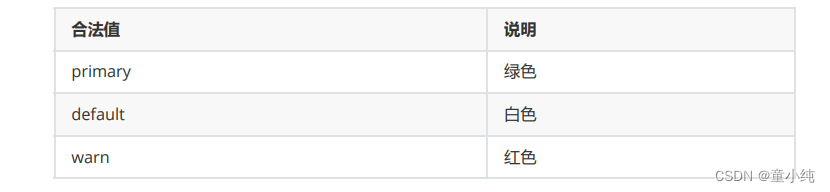
size 属性说明
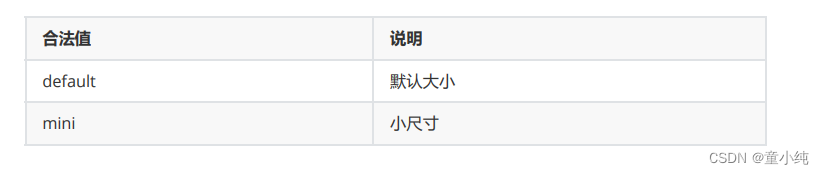
<button>按钮</button>
<button type="default">按钮</button>
<button type="primary">按钮</button>
<button type="warn">按钮</button>
<button type="primary" size="default">按钮</button>
<button type="primary" size="mini">按钮</button>
<button type="primary" plain>按钮</button>
<button type="primary" disabled>按钮</button>
<button type="primary" loading>按钮</button>
<button type="primary" form-type="submit">按钮</button>1. 在微信小程序中,下列那个属性是按钮组件设置镂空属性:plain
组件_输入框
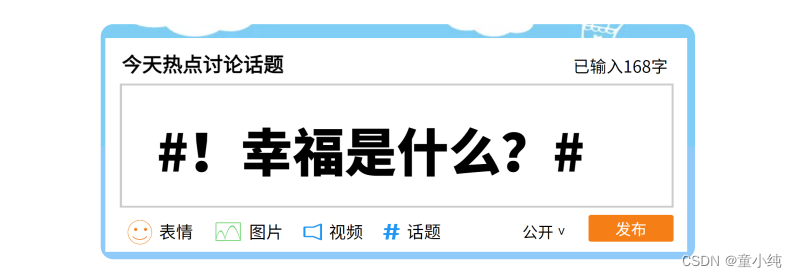
输入框是 input , 与 html 的输入框类似,但是增加了很多新的功能
实现基本输入框
<input />
为了展示效果,需要配合样式
input{
border: 2px solid red;
}输入框属性
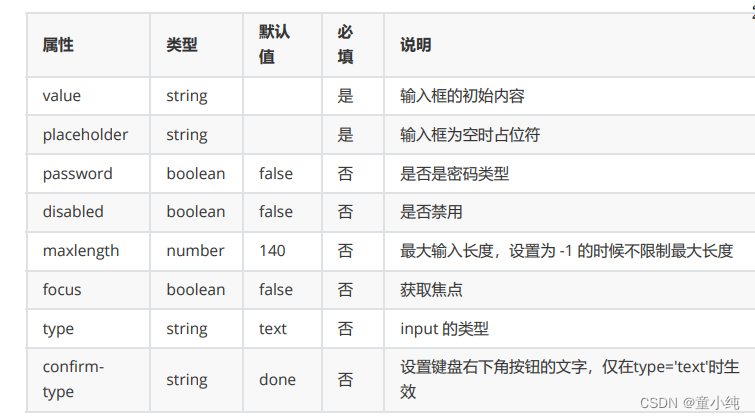
type 属性详解

confirm-type 属性详解
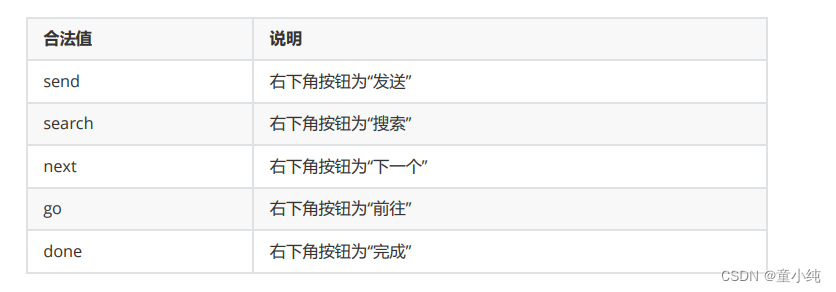
<input />
<input value="测试信息"/>
<input placeholder="请输入用户名"/>
<input placeholder="请输入密码" password/>
<input placeholder="请输入密码" disabled/>
<input placeholder="文本" maxlength="10"/>
<input placeholder="文本" focus/>
<input placeholder="文本" type="text"/>
<input placeholder="文本" type="number"/>
<input placeholder="文本" type="idcard"/>
<input placeholder="文本" type="digit"/>
<input placeholder="文本" type="nickname"/>
<input placeholder="文本" type="text" confirm-type="send"/>
<input placeholder="文本" type="text" confirm-type="search"/>
<input placeholder="文本" type="text" confirm-type="next"/>
<input placeholder="文本" type="text" confirm-type="go"/>
<input placeholder="文本" type="text" confirm-type="done"/>配合样式更美观
input{
border: 1px solid #999;
height: 80rpx;
margin: 10px;
padding-left: 10px;
}1. 在微信小程序中,下列那个属性是输入框组件设置键盘右下角按钮的文字:confirm-type
组件_picker

从底部弹起的滚动选择器
选择器有很多种类,分别是
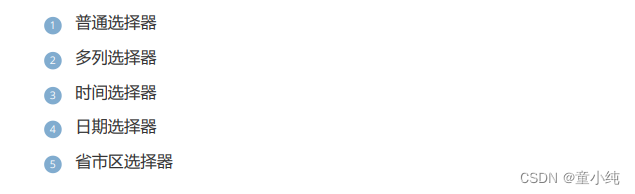
普通选择器
指定 mode 属性为 selector ,或者默认不指定 mode
<view>普通选择器</view> <picker bindchange="bindPickerChange" value=" {{index}}" range="{{array}}"> <view class="picker"> 当前选择:{{array[index]}} </view> </picker>选择器展示效果需要配合逻辑
Page({ data: { array: ['美国', '中国', '巴西', '日本'], index: 0 }, bindPickerChange(e) { this.setData({ index: e.detail.value }) } })
多列选择器
指定 mode 属性为 multiSelector
<view>多列选择器</view> <picker mode="multiSelector" bindchange="bindMultiPickerChange" value=" {{multiIndex}}" range="{{multiArray}}"> <view class="picker"> 当前选择:{{ multiArray[0] [multiIndex[0]] }},{{ multiArray[1] [multiIndex[1]] }}, {{multiArray[2] [multiIndex[2]]}} </view> </picker>Page({ data: { multiArray: [['无脊柱动物', '脊柱动物'], ['扁性动物', '线形动物', '环节动物','软体动物', '节肢动物'], ['猪肉绦虫', '吸血虫'] ], multiIndex: [0, 0, 0], }, bindMultiPickerChange: function (e) { this.setData({ multiIndex: e.detail.value }) } })
时间选择器
指定 mode 属性为 time
<view>时间选择器</view>
<picker mode="time" value="{{time}}" start="09:01" end="21:01"
bindchange="bindTimeChange">
<view class="picker">
当前选择: {{time}}
</view>
</picker>Page({
data: {
time: '12:01'
},
bindTimeChange: function (e) {
console.log('picker发送选择改变,携带值为', e.detail.value)
this.setData({
time: e.detail.value
})
}
})日期选择器
指定 mode 属性为 date
<view>日期选择器</view>
<picker mode="date" value="{{date}}" start="2000-09-01" end="2030-09-01" bindchange="bindDateChange">
<view class="picker">
当前选择: {{date}}
</view>
</picker>Page({
data: {
date: '2030-09-01'
},
bindDateChange: function (e) {
console.log('picker发送选择改变,携带值为', e.detail.value)
this.setData({
date: e.detail.value
})
}
})省市区选择器
指定 mode 属性为 region
<view>省市区选择器</view>
<picker mode="region" bindchange="bindRegionChange" value="{{region}}">
<view class="picker">
当前选择:{{region[0]}},{{region[1]}},{{region[2]}}
</view>
</picker>Page({
data: {
region: ['广东省', '广州市', '海珠区']
},
bindRegionChange: function (e) {
console.log('picker发送选择改变,携带值为', e.detail.value)
this.setData({
region: e.detail.value
})
}
})1. 在微信小程序中,实现底部弹起的省市滚动选择器,需要指定 mode 的值为:region
组件_slider
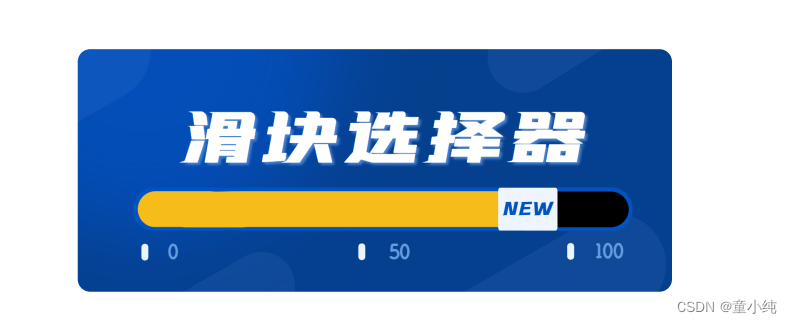
滑动选择器
基本实现
<slider />常用属性

<slider />
<slider step="20"/>
<slider show-value/>
<slider min="50" max="200" show-value/>
<slider min="50" max="200" show-value disabled/>
<slider show-value value="30"/>
<slider show-value value="30" backgroundColor="red"/>
<slider show-value value="30" backgroundColor="red" activeColor="blue"/>
<slider block-color="red"/>1. 在微信小程序中,滑动选择器中修改滑块颜色的属性是:block-color
组件_表单其他常用组件

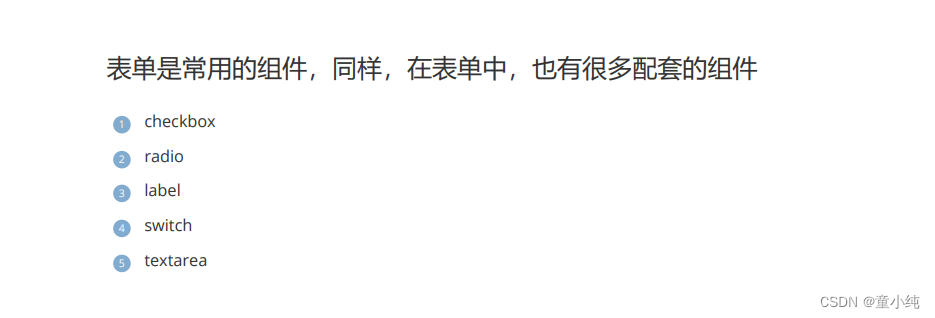
复选框 checkbox
多选项目,与 html 复选框基本一致
<checkbox checked="true"/>选中checked 表示初始状态为选中(true) 或 未选中(false)
配合 checkbox-group 形成一组
<checkbox-group> <checkbox checked="true" />读书 <checkbox checked="true" />打游戏 <checkbox />听音乐 </checkbox-group>
radio
单选项目,与 html 单选框基本一致
<radio checked="true"/>选中checked 表示初始状态为选中(true) 或 未选中(false)
配合 radio-group 形成一组
<radio-group> <radio checked="true"/>选项1 <radio checked="false"/>选项2 <radio checked="false"/>选项3 <radio checked="false"/>选项4 </radio-group>
label
用来改进表单组件的可用性,与 html 的 label 基本一致
<label for="menu"> <checkbox id="menu" checked="true"/>选中 </label>
switch
开关选择器,有着比较美观的展示效果
<switch />属性列表
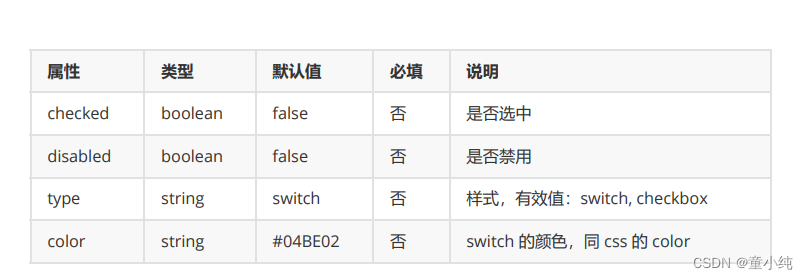
<switch />
<switch checked="true"/>
<switch checked="true" disabled/>
<switch checked="true" type="checkbox"/>
<switch checked="true" color="red"/>
textarea
多行输入框,与 html 多行输入框基本一致
<textarea />为了可见性,我们需要增加样式
textarea{ border: 1px solid red; }
<textarea value="文本内容" /> <textarea placeholder="占位符" /> <textarea maxlength="10" /> <textarea disabled /> <textarea focus /> <textarea auto-height/>1. 在微信小程序中, textarea 如何实现自动增高:auto-height
组件_navigator
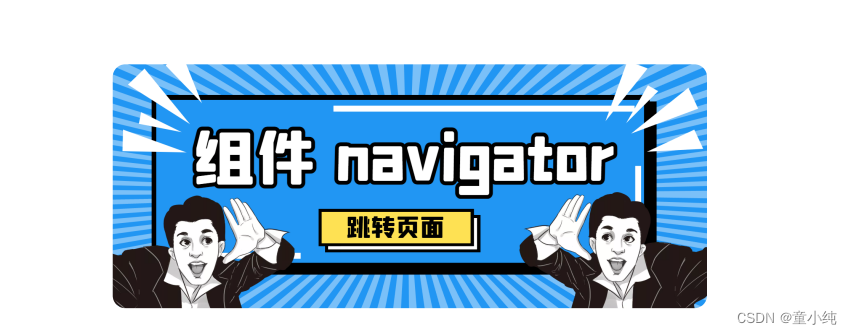
navigator 实现页面之间的跳转
<navigator url="/pages/other/other" >跳转其他页面</navigator>常用属性说明
<navigator url="/pages/other/other" >跳转其他页面</navigator> <navigator url="/pages/slider/slider" open-type="redirect">在当前页打开</navigator>
扩展:生命周期函数
onUnload 在之前的讲解中无法测试,现在有了 navigator ,我们可以进行测试了
在 navigator 的属性 open-type 设置为 redirect 时,我们可以观察输入结果
Page({ onUnload() { console.log("卸载"); } })1. 在微信小程序中, navigator 的属性 open-type="redirect" 时,作用是:在当前页打开
组件_audio

音频
<audio src="https://music.163.com/song/media/outer/url?id=1961763339" controls></audio>属性说明
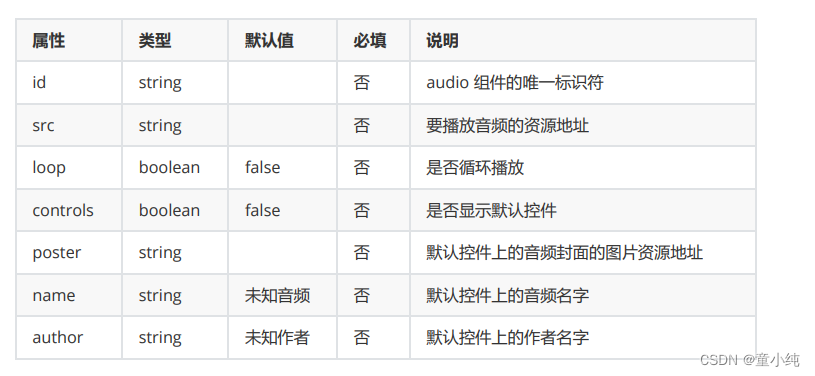
<audio
id="myaudio"
poster="https://p2.music.126.net/6yUleORITEDbvrOLV0Q8A==/5639395138885805.jpg"
name="妈妈的话"
author="zyboy忠宇"
src="https://music.163.com/song/media/outer/url?id=1961763339"
controls
loop>
</audio>切换音乐
通过修改 audio 的属性,切换音乐
<audio
id="{{ audioOptions.id }}"
poster="{{ audioOptions.poster }}"
name="{{ audioOptions.name }}"
author="{{ audioOptions.author }}"
src="{{ audioOptions.src }}"
controls="{{ audioOptions.controls }}"
loop="{{ audioOptions.loop }}">
</audio>
<button type="primary" bindtap="changeMusicHandle">切换</button>Page({
data: {
audioOptions:{
id:"myAudio",
name:"妈妈的话",
author:"zby忠宇",
poster:"https://p2.music.126.net/6y-UleORITEDbvrOLV0Q8A==/5639395138885805.jpg",
src:"https://music.163.com/song/media/outer/url?id=1961763339",
controls:true,
loop:true
}
},
changeMusicHandle(){
this.setData({
audioOptions:{
id:"myAudio",
Page({
data: {
audioOptions:{
id:"myAudio",
name:"妈妈的话",
author:"zby忠宇",
poster:"https://p2.music.126.net/6y-
UleORITEDbvrOLV0Q8A==/5639395138885805.jpg",
src:"https://music.163.com/song/media/outer
/url?id=1961763339",
controls:true,
loop:true
}
},
changeMusicHandle(){
this.setData({
audioOptions:{
id:"myAudio",
name:"时光洪流",
author:"程响",
poster:"https://p2.music.126.net/6y-UleORITEDbvrOLV0Q8A==/5639395138885805.jpg",
src:"https://music.163.com/song/media/outer
/url?id=1868943615",
controls:true,
loop:true
}
})
}
})1. 在微信小程序中, audio 的属性 controls 作用是:是否显示默认控件
组件_video
视频
<video src="http://iwenwiki.com/api/livable/livable.mp4"></video>为了美观,我们将视频宽度充满全屏
video{
width: 100%;
}属性说明
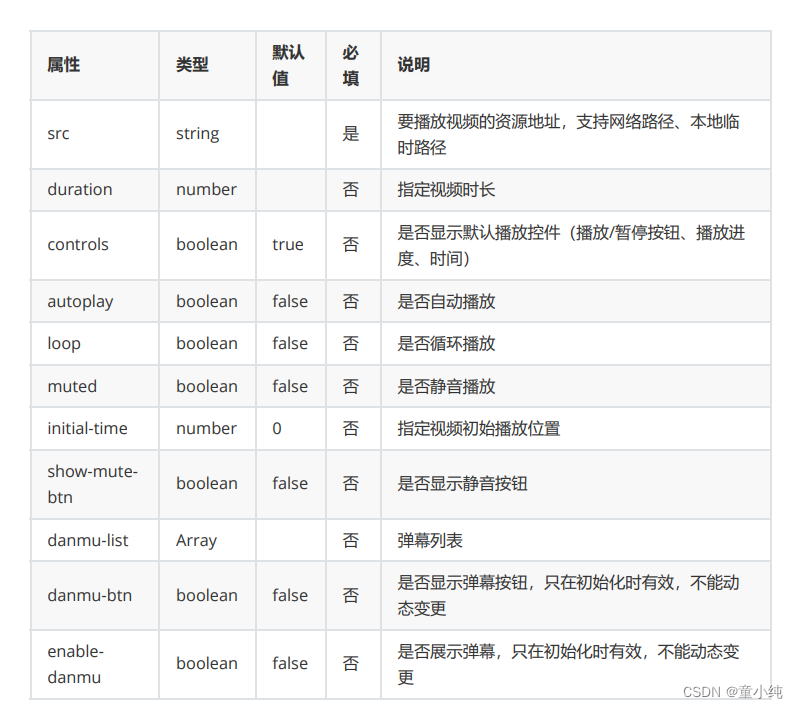
<video
id="myVideo" src="http://iwenwiki.com/api/livable/livable.mp4"
duration="100"
controls
autoplay
loop
muted
initial-time="10"
show-mute-btn
title="制作歌曲"
danmu-list="{{ danmuList }}"
danmu-btn
enable-danmu></video>
<button type="primary" bindtap="sendDanmuHandle">发送弹幕</button>// pages/audio/audio.js
Page({
data: {
danmuList: [{
text: '第 1s 出现的弹幕',
color: '#ff0000',
time: 11
}]
},
onReady() {
this.videoContext = wx.createVideoContext('myVideo')
},
sendDanmuHandle() {
this.videoContext.sendDanmu({
text: "真好看",
color: "#00ff00"
})
}
})1. 在微信小程序中, video 的属性 initial-time 作用是:指定视频初始播放位置
组件_camera

系统相机。扫码二维码功能
<camera style="width: 100%; height: 300px;"></camera>属性说明
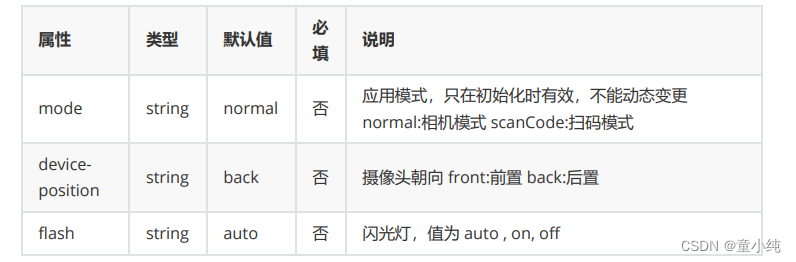
<camera mode="normal" device-position="back" flash="on" style="width: 100%; height:
300px;"></camera>
<button type="primary" bindtap="takePhotoHandle">拍照</button>
<view>预览</view>
<image mode="widthFix" src="{{src}}"></image>
属性说明
Page({
data:{
src:""
},
takePhotoHandle() {
const ctx = wx.createCameraContext()
ctx.takePhoto({
quality: 'high',
success: (res) => {
this.setData({
src: res.tempImagePath
})
}
})
}
})1. 在微信小程序中, camera 的属性 mode 作用是:模式调整,扫码或相机
组件_map

地图,小程序地图实现功能相对比基础一些,如果要实现完整的地 图能力,请参考腾讯地图
温馨提示
腾讯地图:https://lbs.qq.com/product/miniapp/home/
<map latitude="23.099994" longitude="113.324520"></map>
属性说明
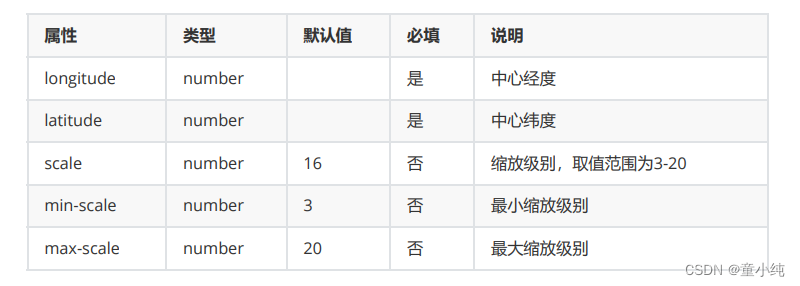
<map
latitude="{{latitude}}"
longitude="{{longitude}}"
scale="12"
min-scale="10"
max-scale="18"
></map>// pages/map/map.js
Page({
data: {
latitude: 23.099994,
longitude: 113.324520,
}
})1. 在微信小程序中, map 的属性 scale 作用是:缩放级别,取值范围为3-20